Si ves un mensaje No se puede contactar con la impresora a través de la red después de ejecutar el Solucionador de problemas de la impresora, significa que no hay comunicación entre su computadora y la impresora. Es frustrante, pero tenemos las mejores soluciones en esta publicación para garantizar que reanude su impresión en poco tiempo.

El error siempre afecta a las impresoras de la red, haciendo que no impriman nada. Cuando ejecuta un solucionador de problemas de impresoras de Windows, la herramienta no puede solucionar el problema, pero informa que no se puede contactar a su impresora a través de la red. Una impresora en una red es muy importante ya que facilita que varios usuarios impriman documentos sin preocuparse por una conexión por cable.
¿Por qué no se puede contactar con mi impresora a través de la red?
Es posible que no se pueda contactar a su impresora a través de la red si algunos servicios están deshabilitados en su PC, la dirección IP no es estática o algunos problemas menores de conexión. Las impresoras de red dependen de varios servicios en su computadora para ejecutar el proceso de impresión; si están deshabilitados, la impresora no será contactada. La impresora puede fallar al imprimir si su dirección IP es dinámica; no será contactado. Los problemas menores de conexión en la red de la impresora también pueden causar el error.
Fix Printer no puede ser contactado a través de la red
Para corregir el mensaje de error No se puede contactar con la impresora a través de la red que puede ver después de ejecutar el Solucionador de problemas de la impresora , sigue estas sugerencias:
- Comience con los pasos preliminares
- Desconecte y vuelva a conectar su impresora
- Cambie la dirección IP de la impresora a Manual o Estática
- Habilite servicios de impresora específicos en su PC
Profundicemos en estas soluciones, una por una.
1] Comience con los pasos preliminares
Antes de pasar a soluciones más avanzadas, es recomendable realizar algunos pasos preliminares. Por ejemplo, asegúrese de que su conexión de red sea correcta y, si usa una conexión Wi-Fi en la red, quite y use Ethernet, o viceversa. Además, verifique si el problema es solo con un dispositivo porque podría estar lidiando con un error específico del dispositivo; intente imprimir desde cualquier otro dispositivo. Si el error persiste, puede proceder a realizar las sugerencias a continuación.
2] Desconecte y vuelva a conectar su impresora
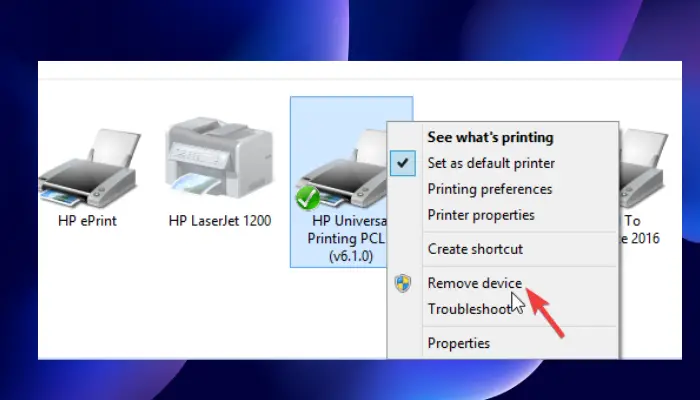
Quitar y volver a agregar la impresora puede resolver el problema de que su impresora no se contacte a través de la red. Algunos usuarios informaron que este método funcionó para ellos y reanudaron la impresión normal inmediatamente después de eso. Siga los pasos a continuación para desconectar y volver a conectar su impresora en la red:
Para quitar la impresora de su computadora, siga estos pasos:
detener los iconos de la barra de tareas parpadeando en Windows 10
- Lanzar el Correr cuadro de diálogo presionando el botón Tecla de Windows + R .
- Tipo impresoras de control y luego golpear DE ACUERDO o presione Ingresar en el teclado de su PC.
- Ahora, usted está en el Dispositivos e impresoras ventanas Continúe y localice la impresora que no está siendo contactada a través de la red y haga clic derecho sobre ella.
- Seleccionar Retire el dispositivo y cuando aparezca un mensaje de confirmación, confirme Sí continuar. Esto desconectará su impresora del sistema.
- Luego, quite todos los cables que conectan su impresora a su computadora. Si usa Ethernet o Wi-Fi, desconéctelos también.
- Espere unos 3 minutos y comience el proceso de reconexión.
Para volver a conectar su impresora al sistema, siga los pasos a continuación:
- Devuelva todos los cables USB que retiró, Wi-Fi o cables Ethernet.
- Abre el Correr cuadro de diálogo de nuevo como hicimos antes .
- Tipo impresoras de control y presiona Ingresar o DE ACUERDO .
- En las nuevas ventanas, seleccione Añadir una impresora . Windows detectará las impresoras conectadas al sistema.
- Seleccione la impresora que desea y luego haga clic en Próximo .
- Use las instrucciones en pantalla para configurar su impresora y completar el proceso.
Este método elimina cualquier error o falla que pueda estar causando el error en su impresora. Pruebe su impresora imprimiendo una página para ver si todo está bien.
3] Cambie la dirección IP de la impresora a Manual o Estática
Su computadora obtiene una dirección IP específica del enrutador. La impresora puede configurar mal la dirección IP y usar otra. Esto evitará que su impresora sea contactada a través de la red. Siga los pasos a continuación para configurar la dirección IP y reparar su impresora si no se puede contactar a través de la red:
- Primero, tenemos que abrir el Dispositivo e impresoras ventana. Para ello, abra el Correr cuadro de diálogo y escriba impresoras de control .
- En la lista de impresoras, localice la que desee y haga clic derecho sobre ella.
- Seleccionar Propiedades y luego dirígete a la Puertos opción.
- Desplácese hacia abajo hasta que vea una entrada de puerto que se parece a una dirección IP, algo así como 20.476.365.23 . En muchos casos, se indica como TCP/IP estándar puerto.
- Anote la dirección IP. Abre tu computadora navegar r y poner la dirección IP en el barra de direcciones URL y presiona Ingresar . Esto abrirá la página de configuración de la impresora.
- Aquí, ingrese las credenciales de su impresora, es decir, nombre y contraseña, luego haga clic en DE ACUERDO continuar.
- Navegar a la configuración IP y haga clic en él. Encontrarás algo como yo Configuración de dirección P o TCP/IP .
- Cambie la configuración aquí y ponga Estático o Manual ; puede ser cualquiera de ellos.
- A continuación, configure la dirección IP estática y finalmente haga clic en Aplicar para hacer los cambios.
- Regrese y pruebe si la impresora está bien imprimiendo un documento.
4] Habilite servicios de impresora específicos en su PC
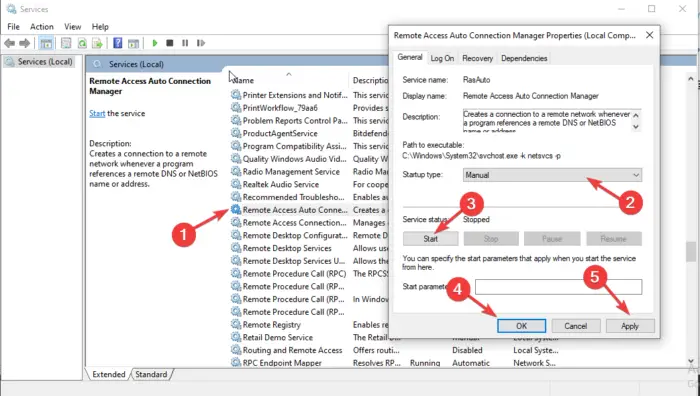
Si algunos servicios están deshabilitados, es posible que no se pueda contactar a su impresora a través de la red. Para corregir este error, debe verificar si ciertos servicios están habilitados o deshabilitados. Siga los pasos a continuación para corregir el error de red que no se contacta con la impresora:
- Abrir Servicios , prensa Ganar + R y tipo servicios.msc en el cuadro de diálogo y presione Ingresar .
- Primero, busca Administrador de conexión automática de acceso remoto y haga doble clic en él para abrir.
- Comprobar si el servicio está indicado como Correr . Si es así, haga clic derecho sobre él y seleccione Detener . Si el servicio ya se detuvo, pase al siguiente.
- Localiza el Tipo de inicio y configúralo en Automático . Luego haga clic Comenzar continuar.
- Realice los mismos pasos anteriores para los siguientes servicios:
- Administrador de conexión de acceso remoto
Servicio de protocolo de tunelización de sockets seguros
Enrutamiento y acceso remoto
- Administrador de conexión de acceso remoto
Además, asegúrese de que los siguientes servicios estén configurados para iniciarse de la siguiente manera:
- Cola de impresión - Automático
- Extensiones de impresora y notificaciones - Manual
- Flujo de trabajo de impresión – Manual (activado)
En algunos casos, hay un error que puede aparecer al habilitar algunos servicios de PC. El error muestra un mensaje como este:
error 0x800ccc0f
Windows no pudo iniciar el servicio en la computadora local. Error 1079: la cuenta especificada para este servicio difiere de la cuenta especificada para otros servicios que se ejecutan en el mismo proceso.
Lea este artículo para corregir Error 1079 al iniciar un servicio de Windows .
Esperamos que una de las soluciones lo ayude a reparar su impresora si no se contacta a través de la red.
¿Por qué mi impresora HP no se conecta a mi red?
Es posible que su impresora HP no pueda conectarse a su red debido a errores temporales, fallas o problemas de conexión a la red. Para reparar una impresora que no se conecta a una red, reinicie su computadora o dispositivo móvil y la impresora misma. También puede restaurar el modo de configuración de Wi-Fi utilizando la configuración de restauración en la pantalla táctil de la impresora.
Leer : Común Amenazas de seguridad de impresión y cómo protegerse contra ellos
¿Cómo restablezco la red de la impresora?
Para restablecer la red de la impresora, vaya a la pantalla táctil y diríjase a la impresora Panel de control . Toque en el Inalámbrico icono o el Configuración icono. Ir a Configuración/Configuración de red . Toca el Restaurar configuración de red botón y seleccione Restaurar . Si recibe un aviso, toque Sí . Espere aproximadamente un minuto y vuelva a conectarse a la red.
Relacionado: Error de impresora 0x000006BA, no se pudo completar la operación















